如何用solidworks的快捷鍵提高設計效率
日期:2022-06-01 14:02:14 發布者: Dylan-ICT 瀏覽次數:次
一、在產品設計的過程中,大多數工程師可能用的命令就那麼幾種,這些命令要反復使用,但有時為了找某個不常用的命令會花費許多的時間,所以對於工程師來說,將常用的命令設置為快捷鍵的方式則能大大提高其工作效率,節省了時間,在solidworks中,我們常用的快捷鍵有鼠標快捷鍵、鍵盤快捷鍵、快捷方式欄等,那麼接下來給大家介紹我們如何在solidworks 中定義自己的快捷方式。
1.鼠標筆勢:對於鼠標筆勢,我們通過按住鼠標右鍵,然後輕輕滑動方向就可以調用不同的命令,鼠標筆勢的使用可以在(草圖、零件、裝配體、工程圖)四種環境下應用,不同的使用環境中所對應命令也是有所不同,具體的設置方法如下:
首先在solidworks中打開自定義選項,在自定義界面下選擇鼠標筆勢,然後勾選上鼠標筆勢,就可以看到有草圖、零件、裝配體、工程圖四個模塊,並且不同的模塊對應著不用的命令,另外我們在筆勢的選項下有2、3、4、8、12等5種選擇,通常選擇8筆勢就能夠滿足大多的設計需求,對於每個模塊下的命令可以從左邊的命令框內選擇你需要的然後拖到相應的模塊內即可。
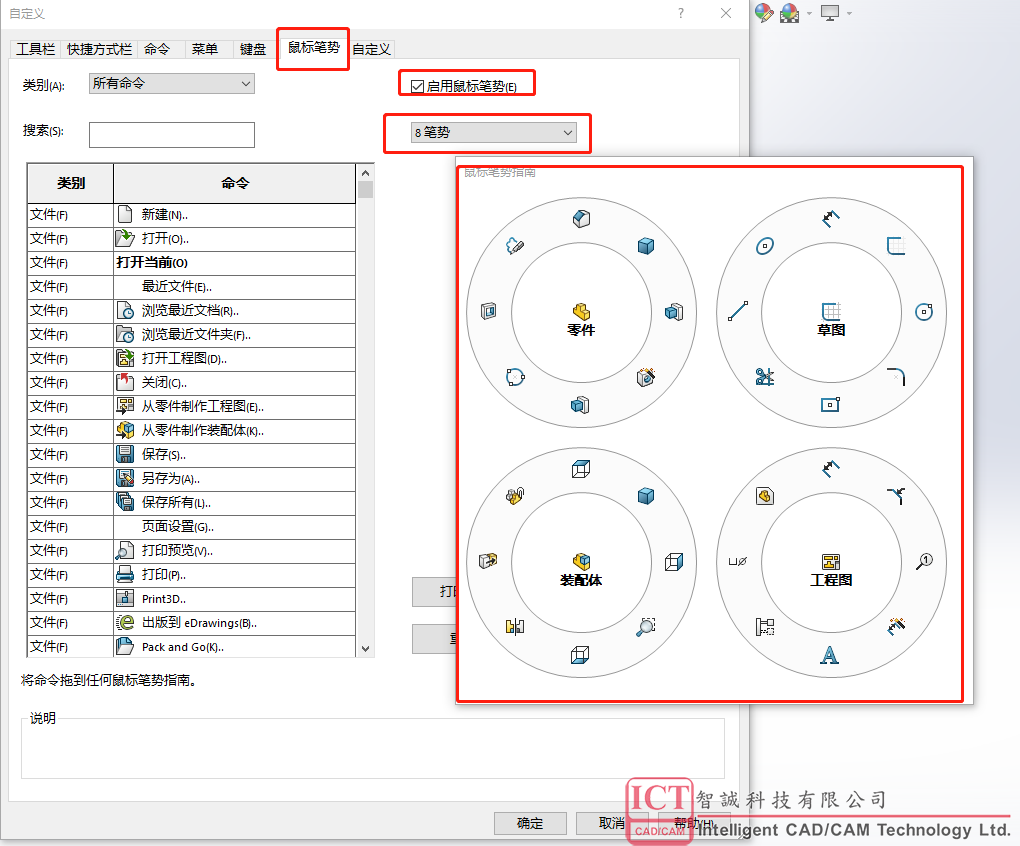

鼠標筆勢使用的時候有一定的局限性,比如在零件的編輯狀態下,只能調用零件模塊的一些命令,無法調用草圖裡的命令。
2.鍵盤快捷鍵:對於鍵盤快捷鍵來說,我們可以通過按住鍵盤單鍵或者是鍵盤組合鍵來快速激活相應的命令,設置方法如下:
同樣先打開solidworks自定義,找到鍵盤,然後就可以看到在命令的框內所對應的快捷鍵,此時我們只需要找到我們想要設定快捷鍵的命令,然後在快捷鍵框內點擊輸入相應的單鍵或是鍵盤上的組合鍵即可完成對該命令快捷鍵的設定。
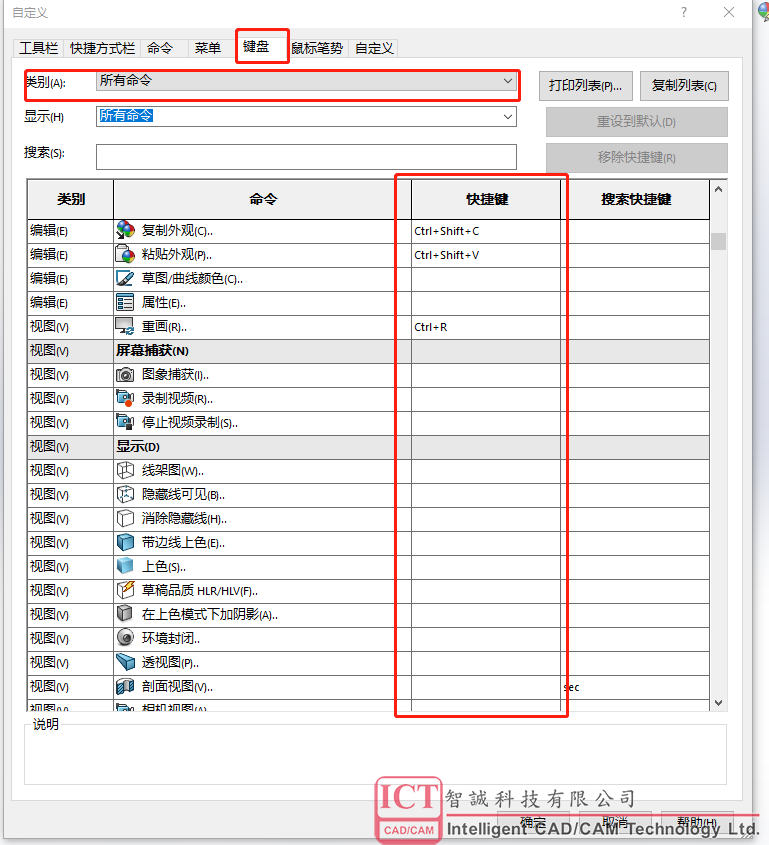
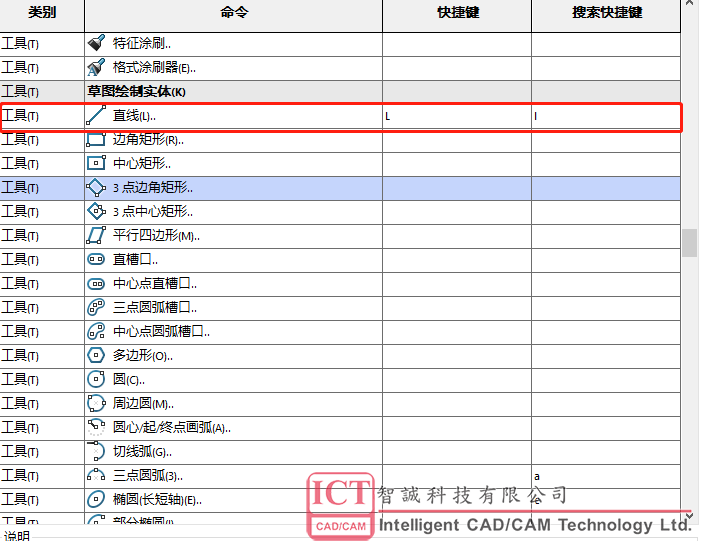
另外在solidworks默認的鍵盤快捷鍵中,基本沒有設計基礎的建模指令,主要是因為solidworks裡面有800多個命令,單純的使用快捷鍵的方式建模是很難完成的,根據多年使用solidworks的體驗來說,不建議使用鍵盤快捷鍵去調用設計中的指令。
3.快捷工具欄:在solidworks中,有默認的s鍵快捷欄的指令,可以在不同的環境裝填下激活相應的命令,方法如下:
首先我們新建一個零件,然後在英文狀態下,按下鍵盤上的“S”鍵,就可以彈出如下圖所示的快捷方式欄;
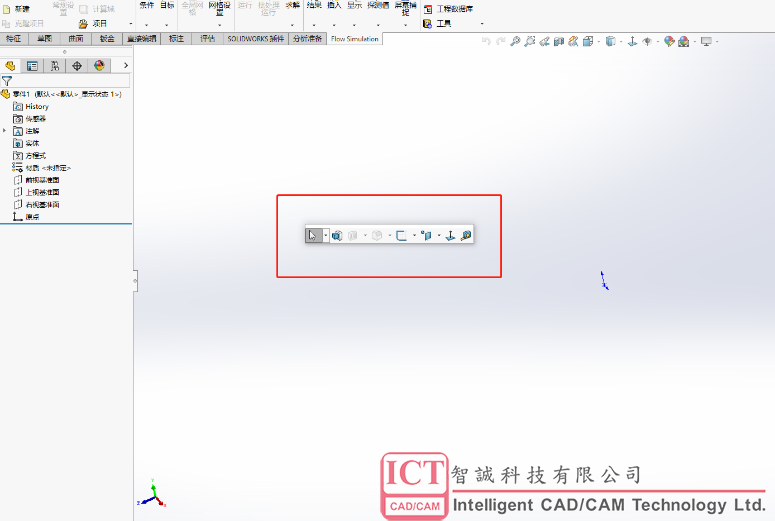
當然對於快捷方式欄中的命令我們可以自定義,選擇相應的模塊,之後再命令欄中找到想添加的指令拖到快捷方式欄中, 即完成了對指令的添加。
綜上三種方式,鼠標快捷鍵、鍵盤快捷鍵、快捷方式欄,都能實現對常用命令的快速調用,當然根據每個人的操作習慣不一,可自由選擇,不存在哪種快捷方式最好,只有適合自己的,才是最好的。










